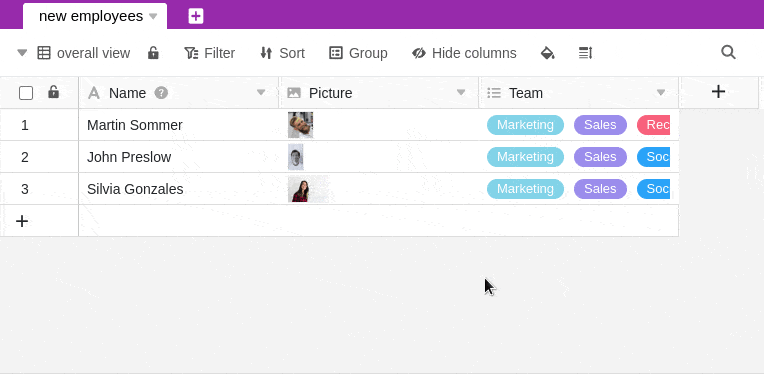Standardmäßig zeigt SeaTable sämtliche Zeilen mit einer kompakten Zeilenhöhe an, um möglichst viele Datensätze darzustellen. Bei dieser einfachen Zeilenhöhe werden aber unter anderem Text-, Link- und Mehrfachauswahl-Spalten abgeschnitten und von Bildern nur kleine Miniaturansichten angezeigt.

Diese Zeilenhöhe mag für die meisten Ihrer Anwendungsfälle geeignet sein, jedoch kann es auch Situationen geben, in denen Sie mehr Inhalte der jeweiligen Zeilen sehen möchten. Deswegen erlaubt Ihnen SeaTable, die Zeilenhöhe in jeder Ihrer Ansichten anzupassen.
Konkret stehen Ihnen dafür vier verschiedene Zeilenhöhen zur Verfügung:
- Einfach (der Standardwert für neue Tabellen und Ansichten)
- Doppelt
- Dreifach
- Vierfach